Se você quer ficar de olho no comportamento do seu sistema, conheça e veja como instalar o monitor Sensors Unity no Linux via Snap.
Sensors Unity é uma interface gráfica simples de sensores para Unity e para o Dash to Dock do Gnome.
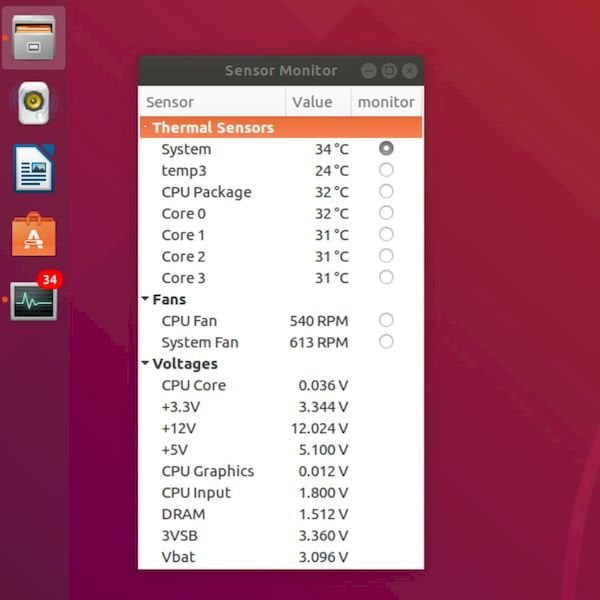
Ele permite monitorar graficamente a saída do comando do sensors, facilitando a vida de quem quer ficar de olho no consumo de recursos do sistema.
O Unity usa o arquivo de configuração /etc/sensors3.conf por padrão. No entanto, você também pode especificar uma substituição local, copiando-a para ~/.config/sensores3.conf (ou ~/snap/sensors-unity/current/.config/sensors3.conf).
Isso é útil no caso de você querer ocultar alguns sensores não conectados ou fornecer etiquetas mais descritivas.
para desativar um sensor, use a instrução ignore:
# ignorar tudo deste chip
chip “acpitz-virtual-0”
ignore temp1
ignore temp2
Para alterar o rótulo, use a instrução label:
chip “coretemp-*”
label temp1 “CPU Package”
Como instalar o monitor Sensors Unity no Linux via Snap em distros que suportam a tecnologia
Para instalar o monitor Sensors Unity no Linux via Snap você precisa ter o suporte a essa tecnologia instalado em seu sistema. Se não tiver, use o tutorial abaixo para instalar:
Como instalar o suporte a pacotes Snap no Linux
Depois, você pode instalar o monitor Sensors Unity via Snap, fazendo o seguinte:
Passo 1. Abra um terminal;
Passo 2. Instale a versão estável do programa, usando esse comando:
sudo snap install sensors-unityPasso 3. Instale a versão edge do programa, usando esse comando:
sudo snap install sensors-unity --edgePasso 4. Mais tarde, se você precisar atualizar o programa, use:
sudo snap refresh sensors-unityPasso 5. Para que o sensors-unity funcione, é necessário conceder manualmente a permissão de observação de hardware no centro de software ou usar a CLI como:
snap connect sensors-unity:hardware-observe :hardware-observePronto! Agora, você pode iniciar o programa no menu Aplicativos/Dash/Atividades ou qualquer outro lançador de aplicativos da sua distro, ou digite sensors ou em um terminal, seguido da tecla TAB.
Depois, para desinstalar o monitor Sensors Unity via Snap, faça o seguinte:
Passo 1. Abra um terminal;
Passo 2. Depois, se for necessário, desinstale o programa, usando o comando abaixo;
sudo snap remove sensors-unity